Hướng dẫn cài driver máy photocopy Ricoh

Cách tải driver máy photocopy Ricoh. Cài đặt driver máy photocopy là việt dùng phần mềm của nhà sản xuất kết nối giữa mày tính và thiết bị đó. Việc này giúp cho cho người sử dụng dễ dàng in tài liệu từ máy tính đến máy photocopy.
Tải Driver máy Photocopy Ricoh
Tải Driver về tại đây
hoặc theo bảng sau
| MÁY PHOTOCOPY TRẮNG ĐEN | ||
| Driver máy photocopy Ricoh MP2851/3351 | 32 bit | Download |
| 64 bit | Download | |
| Driver máy photocopy Ricoh MP4000/5000/4001/5001 | 32 bit | Download |
| 64 bit | Download | |
| Driver máy photocopy Ricoh MP2352/2852/3352 | 32 bit | Download |
| 64 bit | Download | |
| Driver máy photocopy Ricoh MP4002/5002 | 32 bit | Download |
| 64 bit | Download | |
| Driver máy photocopy Ricoh MP2553/3053/3353 | 32 bit | Download |
| 64 bit | Download | |
| Driver máy photocopy Ricoh MP2554/3054/3554/4054/5054/6054 | 32 bit | Download |
| 64 bit | Download | |
| Driver máy photocopy Ricoh MP2555/3055/3555/4055/5055/6055 | 32 bit | Download |
| 64 bit | Download | |
| Driver máy photocopy Ricoh MP6000/7000/8000 | 32 bit | Download |
| 64 bit | Download | |
| Driver máy photocopy Ricoh MP6001/7001/8001/9001 | 32 bit | Download |
| 64 bit | Download | |
| Driver máy photocopy Ricoh MP6002/7502/9002 | 32 bit | Download |
| 64 bit | Download | |
| Driver máy photocopy Ricoh MP6503/7503/9003 | 32 bit | Download |
| 64 bit | Download | |
| Driver máy photocopy Mini mp301 | 32 bit | Download |
| 64 bit | Download |
| MÁY PHOTOCOPY MÀU | ||
| Driver máy photocopy Ricoh MPC6501 | 32 bit | Download |
| 64 bit | Download | |
| Driver máy photocopy Ricoh MPC7501 | 32 bit | Download |
| 64 bit | Download | |
| Driver máy photocopy Ricoh MPC6000 | 32 bit | Download |
| 64 bit | Download | |
| Driver máy photocopy Ricoh MPC7500 | 32 bit | Download |
| 64 bit | Download | |
Hướng dẫn cài driver máy photocopy Ricoh đúng cách
Máy photocopy điện tử hiện nay có rất đa năng. Hầu hết đều hổ trợ tính năng in trên máy tính. Các môi trường như Windows, Linux, Mac OS đều có thể sử dụng in qua mạng được. Trong bài viết này chúng tôi xin hướng dẫn cách cài driver sử dụng chức năng in qua mạng cho máy photocopy Ricoh.
Các bạn thực hiện đầy đủ các bước như sau:
Bước 1: Tải driver phù hợp và giải nén.
Hệ điều hành Windows có nhiều loại như Windows 7, 8,10… Mỗi loại có 2 phiên bản 32 và 64 bit. Tùy theo máy tính của bạn đang sử dụng hệ điều hành gì và loại máy photocopy của bạn mà tải bản Driver phù hợp.
Tập tin driver máy photocopy được tải về có định dạng là “têntậptin.zip”. Sau khi tải về thì giải nén, copy thư mục vừa giải nén ra màn hình chính.
Bước 2: Chuẩn bị kết nối
Kết nối máy tính và máy photocopy của bạn trong cùng một hệ thống mạng. Nếu chỉ cài một máy tính thì có thể nối trực tiếp cáp mạng máy photo và máy tính. Còn nếu muốn dùng cho nhiều máy tình thì gắn cáp mạng máy photo với hub.
Lưu ý nếu sử dụng laptop thì cũng phải sử dụng chung hệ thống mạng với máy photocopy. Nếu công ty của bạn có nhiều điểm phát wifi thì phải chọn đúng hệ thống mà máy photocopy của bạn đang kết nối.
Bước 3: Điều chỉnh IP trên máy photocopy Ricoh
Trên máy photocopy Ricoh chọn như sau: Nhấn nút User tool
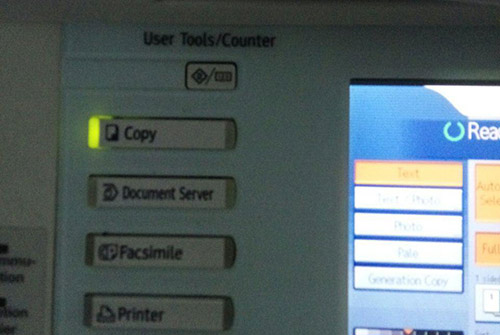
Chọn System setttings :
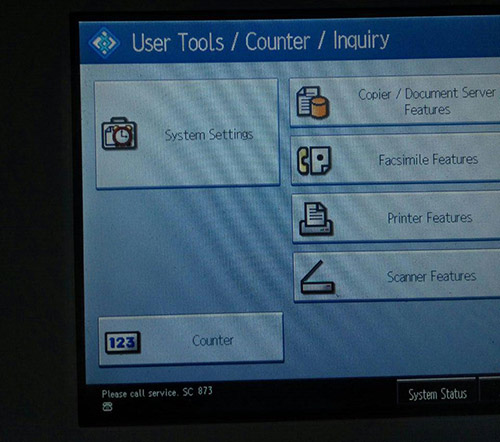 Nhập địa chỉ muốn cài, trong hình là 192.168.100.099
Nhập địa chỉ muốn cài, trong hình là 192.168.100.099
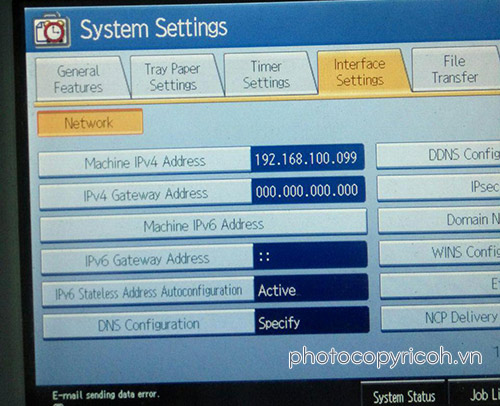
Bước 4: Tiến hành cài driver trên máy tính
Thực hiện theo trình tự:
Nhấn Phím Start trên bàn phím máy tính >> Chọn Devices and Printers
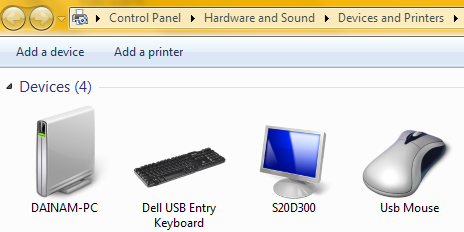
Chọn add a local printer

Chọn Create a new port, chọn Standard TCP/IP Port rồi nhấn Next
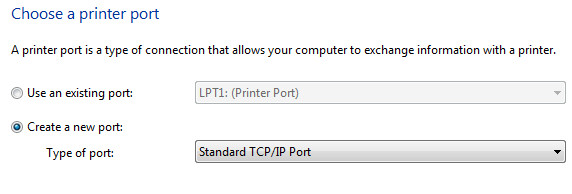
Nhập đỉa chỉ IP đã cài trên máy photocopy, nhập cả 2 dòng rồi nhấn Next
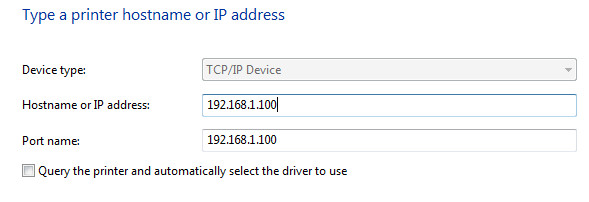
Chon Have Disk
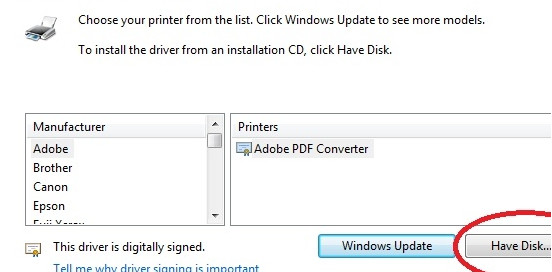
Chọn Browse
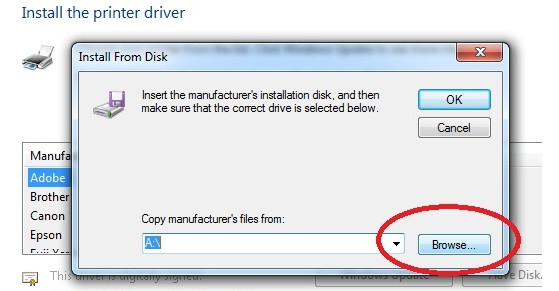 Chọn thư mục giải nén được ở bước 1, sau đó chọn tập tin OEMSETUP.inf nằm trong thư mục này. Nhấn Open.
Chọn thư mục giải nén được ở bước 1, sau đó chọn tập tin OEMSETUP.inf nằm trong thư mục này. Nhấn Open.
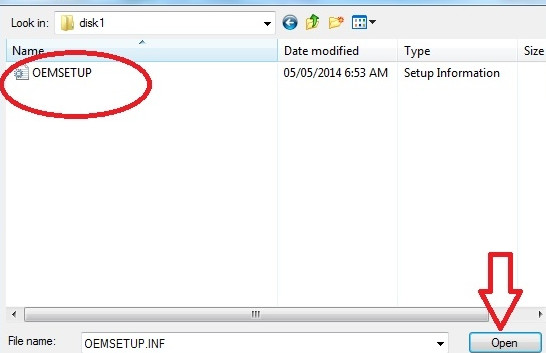 Chọn OK
Chọn OK
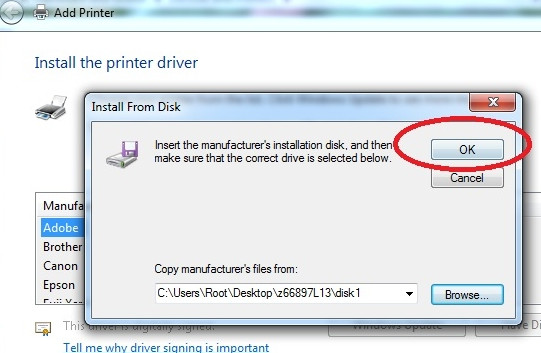 Đặt tên driver cho máy photocopy rồi nhấn Next
Đặt tên driver cho máy photocopy rồi nhấn Next
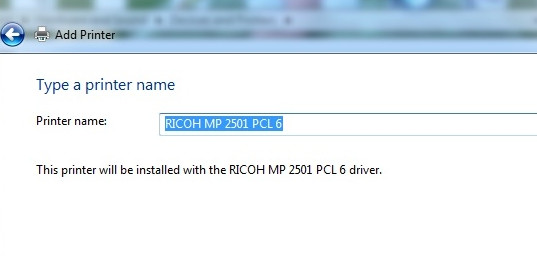
Chọn Do not share this printer.
![Hướng dẫn cài driver máy photocopy Ricoh 30 ảnh Hướng Dẫn Cài Driver Máy Photocopy]() Cài đặt khổ giấy in mặc định
Cài đặt khổ giấy in mặc định
Thực hiện như vậy đã cài thành công driver cho máy photocopy Ricoh tuy nhiên khi in máy thường nhận sai khổ giấy (mặc định khổ letter), dẫn đến tỉ lệ trong bản in không đúng. Chọn tiếp khổ giấy bằng cách sau.
Kích chuột phải vào tên thiết bị vừa cài trong Devices and printers >> chọn Printer properties
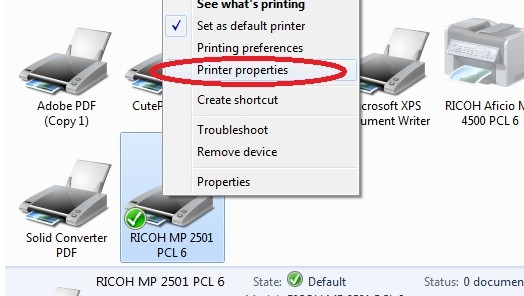 Chọn chữ Advanced
Chọn chữ Advanced
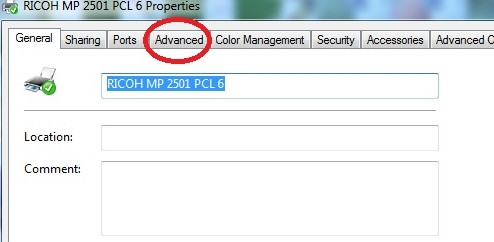 Chọn Printing defautls
Chọn Printing defautls
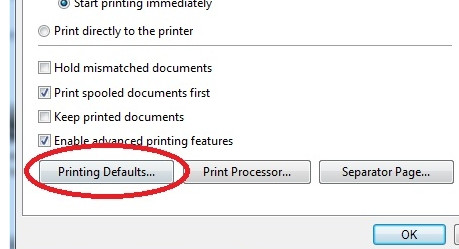
Trong mục Document size chọn kích thước giấy muốn in, thường trong văn phòng là A4 (210x297mm)>> Nhấn OK.
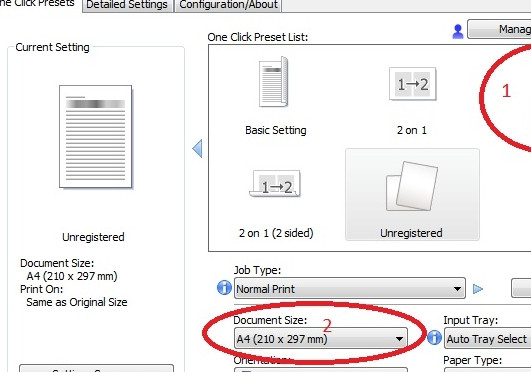
Hy vọng bài viết tải driver máy photocopy ricoh này sẽ giúp được bạn trong quá trình sử dụng và làm chủ được máy photocopy phục vụ cho nhu cầu công việc của mình.
Chúc các bạn thành công!


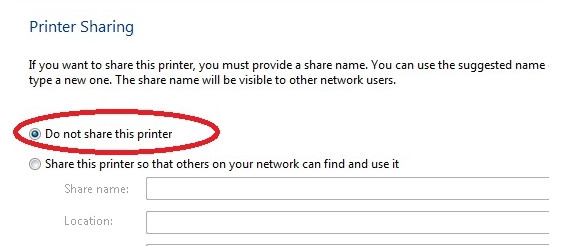 Cài đặt khổ giấy in mặc định
Cài đặt khổ giấy in mặc định